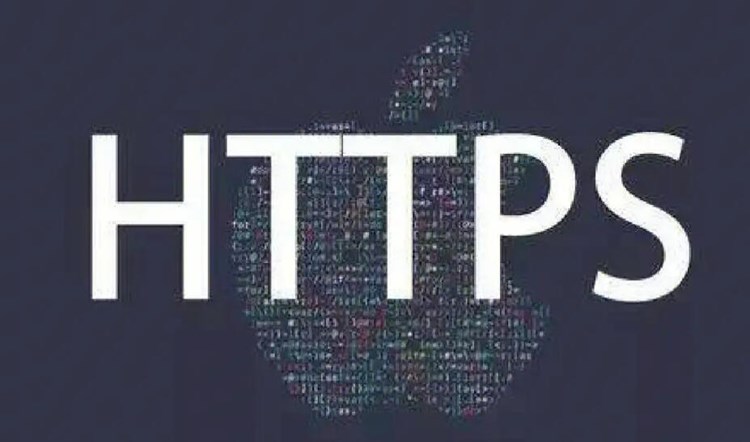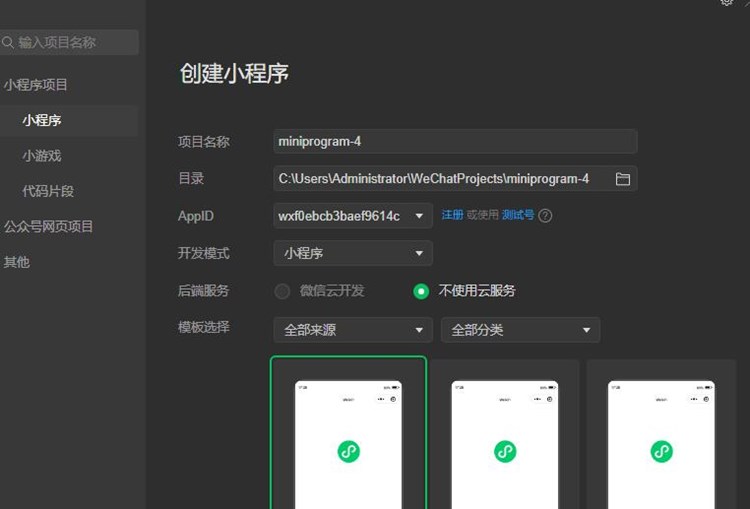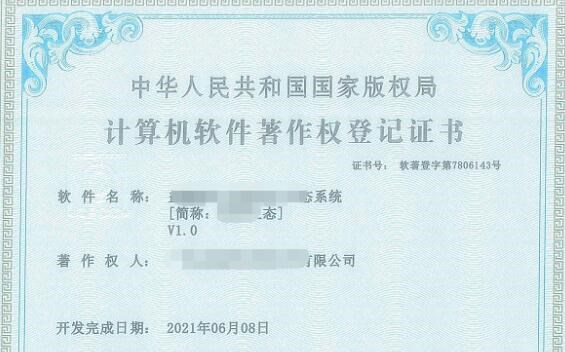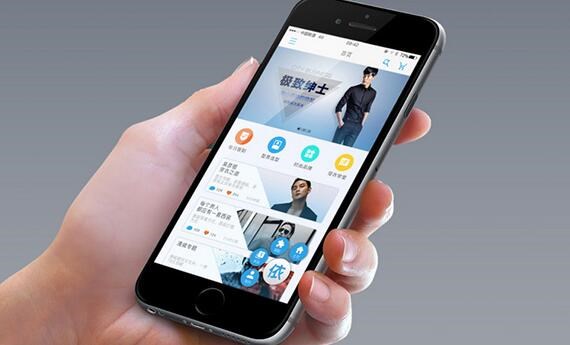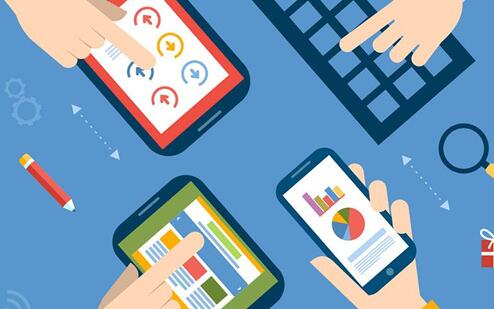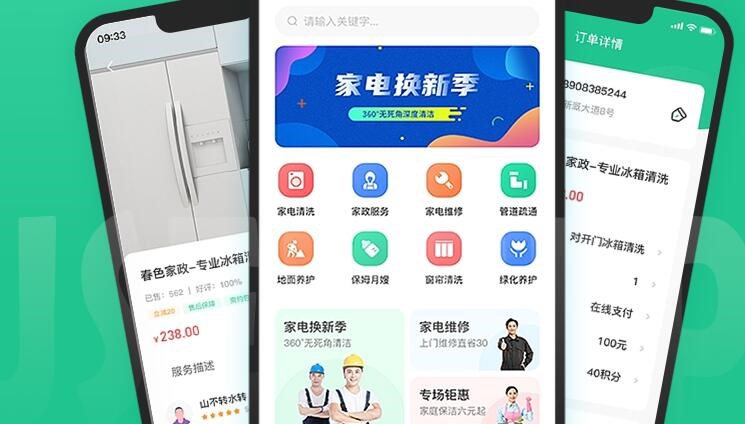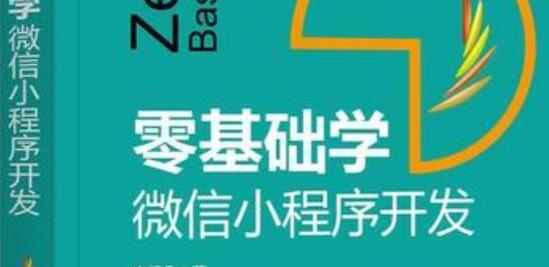H5网站是一种使用HTML5、CSS和Javascript构建的网页应用程序。uni打包h5在ios上白屏相比于传统的原生应用程序,H5网站具有跨平台、易于更新和维护

的优势。为了让H5网站能够在iOS设备上像原生应用程序一样运行,需要将H5网站打包成iOS应用程序。本文将介绍H5网站打包为iOS应用程序的原理和详细步骤。
一、原理
H5网站在iOS设备上打包为应用程序的原理是使用一个称为WebView的组件来加载H5网页,并提供原生的功能和接口给网页使用。WebView是iOS操作系统提供的一个控件,可以将HTML网页嵌入到原生应用程序中。通过使用WebView加载H5网页,就可以实现将H5网站打包为iOS应用程序的效果。
二、详细步骤
下面详细介绍将H5网站打包为iOS应用程序的步骤:
1. 创建新的Xcode工程
打开Xcode,选择“Create a new Xcode project”,然后选择“Single View App”模板。填写相应的项目信息,点击“Next”。
2. 设置工程属性
在“Choose options for your new project”页面,选择语言为Swift或Objective-C,设备为iPhone,然后点击“Next”。
3. 设置界面
在“Choose options for your new project”页面,选择导入的界面文件,可以选择Storyboard或.xib文件,然后点击“Next”。
4. 添加WebView组件
在Main.storyboard(或其他你选择的界面文件)中,拖拽一个WebView组件到界面上,并根据需要调整大小和位置。
5. 添加代码
在ViewController.swift(或其他你选择的代码文件)中,添加以下代码:
“`
import UIKit
import WebKit
class ViewController: UIViewController, WKNavigationDelegateiosapp打包证书 {
var webView: WKWebView!
override func viewDidLoad() {
super.viewDidLoad()
webView = WKWebView(frame: view.frame)
webView.navigationDelegate = self
view.addSubview(webView)
let url = URL(string: “https://your-website-url.com”)!
let request = URLRequest(url: url)
webView.load(request)
}
}
“`
这段代码首先导入了UIKit和WebKit库,然后定义了一个ViewController类。在viewDidLoad()方法中,创建了一个WKWebView组件,并将它添加到界面上。然后加载指定的H5网站的URL。
6. 编译和运行
选择合适的模拟器或真机设备,点击Xcode工具栏上的“Build and run”按钮,编译并运行项目。此时,你将看到一个加载了H5网站的界面。
7. 打包成iOS应用程序
当你完成了界面的设计和功能的开发后,可以将工程打包为iOS应用程序。点击Xcode菜单栏上的“Product”菜单,选择“Archive”。Xcode将自动打包并生成一个.xcarchive文件。
8. 导出.ipa文件
在Xcode的“Organizer”窗口中,选择刚刚生成的.xcarchive文件,并点击“Distribute App”。选择“Ad-Hoc”或“App Store”选项,然后按照提示导出.ipa文件。
至此,你已经成功将H5网站打包为iOS应用程序了。
总结:
本文介绍了将H5网站打包为iOS应用程序的原理和详细步骤。通过将H5网站嵌入到iOS设备上的WebView组件中,并提供原生的功能和接口,实现了将H5网站打包为iOS应用程序的效果。希望本文对你有所帮助!